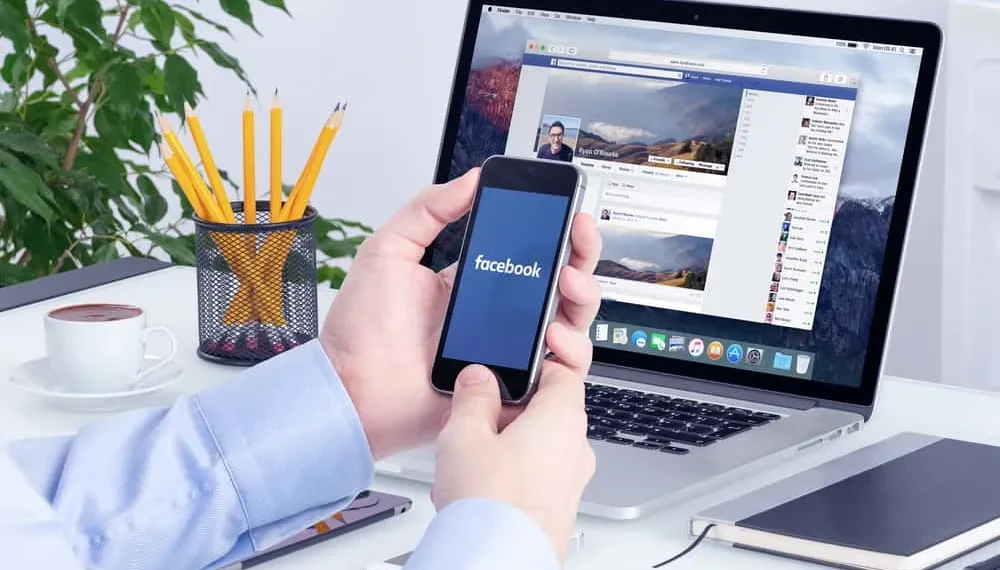Suntem creaturi sociale, așa că găsim întotdeauna modalități de a ne menține interacțiunile sociale. Platformele de socializare precum Facebook ne ajută să cultivăm aceste relații prin partajarea mesajelor, a evenimentelor de viață și a amintirilor.
S -ar putea să știți cum să împărtășiți fotografii cu prietenii pe Facebook, dar știți că puteți partaja și un album?
Răspuns rapidPentru a partaja un album pe Facebook:
1. Navigați la albumul pe care doriți să îl împărtășiți.
2. Faceți clic pe butonul „ Partajare ” din partea dreaptă sus.
3. Selectați cum doriți să partajați albumul.
4. Urmați instrucțiunile de pe ecran pentru a finaliza partajarea.
Acest ghid vă va arăta cum să partajați un album pe Facebook.
Prezentare generală a partajării unui album pe Facebook
Împărtășirea evenimentelor de viață, amintirilor și stilurilor de viață cu oamenii din cercurile noastre sociale este naturală, deoarece cimentează aceste relații.
Facebook este o platformă socială populară în care vă puteți împărtăși fotografiile și videoclipurile cu prietenii și adepții.
Dacă doriți să partajați mai multe fotografii simultan, puteți crea un album și îl puteți partaja pe cronologia dvs., într -un grup, pe o pagină sau prin mesaj direct.
Acestea pot fi fotografii pe care le -ați făcut într -un eveniment de viață, cum ar fi o nuntă, lansarea cărților, petrecerea de naștere sau un eveniment de afaceri. Oricare ar fi amintirile pe care doriți să le creați sub formă de imagini sau clipuri, Facebook vă permite să le împărtășiți ca un album .
Cu toate acestea, partajarea unui album pe Facebook variază în funcție de dispozitivul dvs. Să ne uităm la fiecare dispozitiv de mai jos.
Partajarea unui album pe Facebook
Mai jos sunt cele două moduri de a partaja un album pe Facebook, în funcție de dispozitivul dvs.
Cum să partajați un album pe versiunea pe desktop Facebook ?
Mai jos sunt pașii de urmat pentru a partaja un album pe versiunea desktop a Facebook:
- Navigați pe Facebook pe browserul dvs. web preferat.
- Faceți clic pe numele dvs. de utilizator în colțul din stânga sus.
- Selectați fila „ Fotografii ”.
- Faceți clic pe „ Albume ”.
- Faceți clic pe albumul pe care doriți să îl partajați.
- Faceți clic pe „ Share ” în partea dreaptă sus.
- Selectați unde doriți să partajați albumul :
- A hrani
- Mesager
- Comunitate
- Profilul prietenului.
- Urmați instrucțiunile de pe ecran pentru a finaliza partajarea, în funcție de locul în care doriți să partajați albumul.
Cum să partajați un album pe aplicația mobilă Facebook ?
Urmați pașii de mai jos pentru a partaja un album în aplicația mobilă Facebook:
- Deschideți aplicația Facebook pe dispozitivul dvs. mobil.
- Atingeți fila „ Meniu ” din colțul din dreapta.
- Atingeți „ Vezi profilul tău ”.
- Derulați în jos și atingeți butonul „ Fotografii ”.
- Selectați fila „ Albume ”.
- Deschideți albumul pe care doriți să îl împărtășiți.
- Atingeți butonul „ Share ” din partea de sus.
- Alegeți metoda dvs. de partajare și urmați instrucțiunile de pe ecran.
NotăNu există nicio modalitate de a partaja un album pe Facebook folosind majoritatea dispozitivelor Android.
Setarea vieții private a albumelor dvs. partajate pe Facebook
Pe măsură ce partajați fotografii sau videoclipuri pe Facebook, platforma vă permite să alegeți publicul. Nu este diferit atunci când împărtășiți un album; Puteți regla setările dvs. pentru a seta pe cine doriți să vedeți în albumul partajat .
Cum să schimbați confidențialitatea albumelor dvs. pe versiunea de pe desktop Facebook?
Iată pașii pentru a seta confidențialitatea albumului pe versiunea Facebook Desktop:
- Navigați pe Facebook pe orice browser web.
- Faceți clic pe imaginea de profil din colțul din stânga sus.
- Navigați la fila „ Fotografii ”.
- Faceți clic pe „ Albume ”.
- Deschideți albumul pe care doriți să îl editați.
- Faceți clic pe cele trei puncte din partea dreaptă sus.
- Selectați „ Editați albumul ”.
- Faceți clic pe setarea actuală de confidențialitate .
- Selectați noul public .
- Faceți clic pe „ Done ” în partea de jos.
Cum să schimbați confidențialitatea albumelor dvs. pe aplicația mobilă Facebook?
Pentru aplicația mobilă Facebook, utilizați acești pași pentru a seta confidențialitatea albumului:
- Deschideți Facebook pe smartphone -ul dvs.
- Atingeți fila „ Meniu ” din colțul din dreapta.
- Atingeți „ Vezi profilul tău ” în partea de sus.
- Derulați în jos și atingeți butonul „ Fotografii ”.
- Navigați la fila „ Albume ”.
- Deschideți albumul pe care doriți să îl editați.
- Atingeți cele trei puncte din colțul din dreapta sus.
- Atingeți opțiunea „ Editați albumul ”.
- Atingeți secțiunea de confidențialitate și setați -vă publicul preferat : doar eu, public, prieteni, prieteni, cu excepția.
- Reveniți la secțiunea Album Editare și selectați „ Done ”.
Lichidare
După cum am aflat, puteți împărtăși mai multe fotografii și clipuri ca un album pe Facebook. Puteți partaja un album deja existent sau puteți crea unul nou și apoi îl puteți partaja.
Partajarea este la fel de ușoară ca navigarea la album, lovirea butonului de partajare și alegerea metodei de partajare. Amintiți -vă că nu puteți împărtăși un album pe majoritatea dispozitivelor Android.
Întrebări frecvente
Cum creez un album pe Facebook?
Pentru a crea un album pe Facebook, accesați profilul dvs., faceți clic pe „Fotografii”, faceți clic pe „Albume”, selectați „Creare album” și adăugați fotografii sau clipuri după cum vă place.
Unde este folderul albumului pe Facebook Mobile?
Folderul albumului se află sub gresia de fotografii din aplicația dvs. mobilă Facebook. Pentru a accesa folderul, accesați profilul dvs., faceți clic pe „Fotografii” și veți găsi trei foldere, „Fotografii cu tine”, „Fotografiile tale” și „Albume”.